これからPhotoshopを勉強したい、復習したいと思っている方に役立つサイトです。
|
初心者の為のPhotoshopの解説サイトです。画像の切り抜きや合成の方法などを
写真付きでわかりやすく解説しています。
これからPhotoshopを勉強したい、復習したいと思っている方に役立つサイトです。 |
| TOP >前の作業段階に戻る |
前の作業段階に戻る |
|
Photoshopで前の作業段階に戻る方法の解説です。鉛筆の画像を開きます。
⇩ 画面左からブラシツールをクリックします。 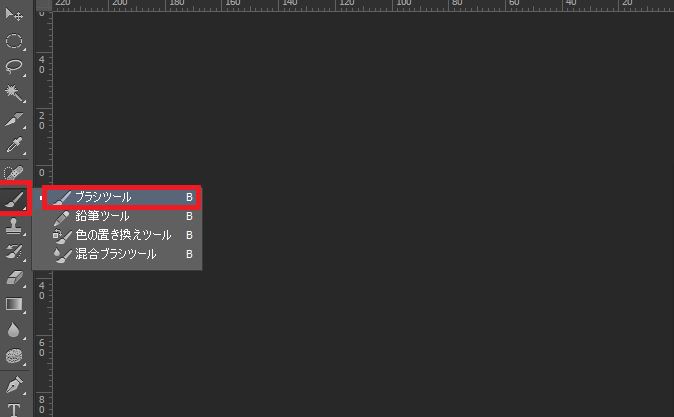
⇩
線を描きました。この時、ヒストリーパネルには
のように1番目の作業と2番目に行った作業が履歴として表示されています。 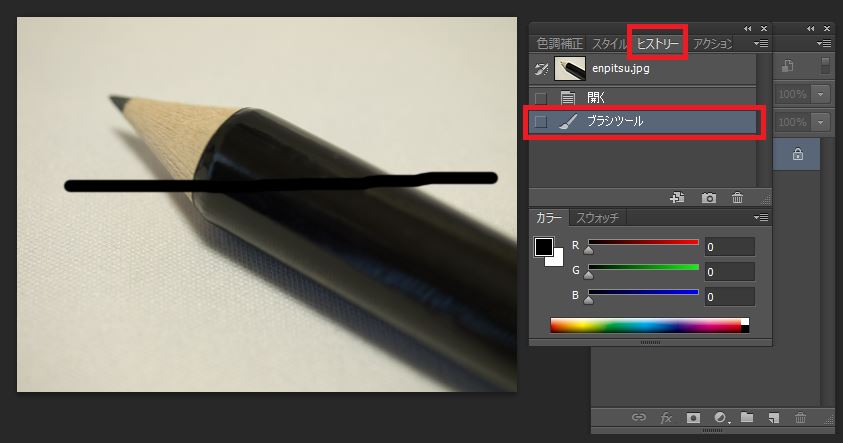
⇩ 画面左から鉛筆ツールをクリックします。 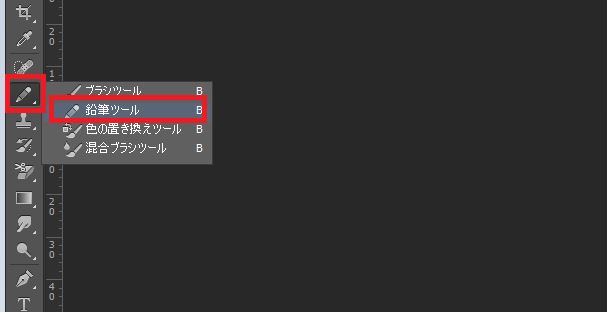
⇩ 今度は鉛筆ツールで線を描きました。 ヒストリーに3番目の作業である鉛筆ツールが表示されています。 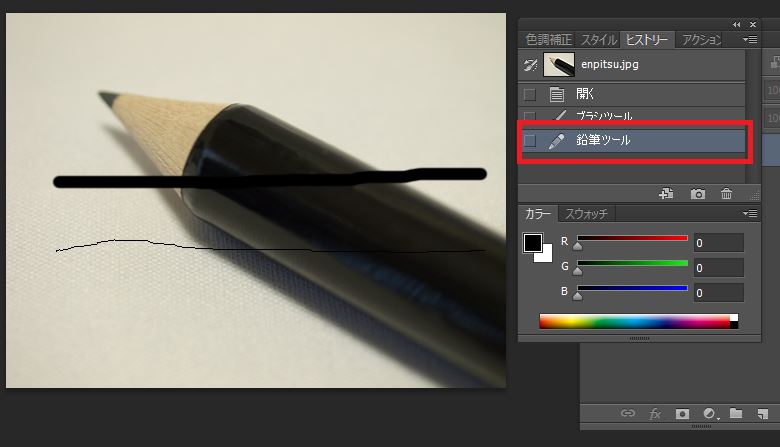
⇩ ヒストリーで現在3番目の作業まで行っていますが1段階前の 2番目の作業段階に戻りたい場合はブラシツールを選択すると 戻る事ができます。 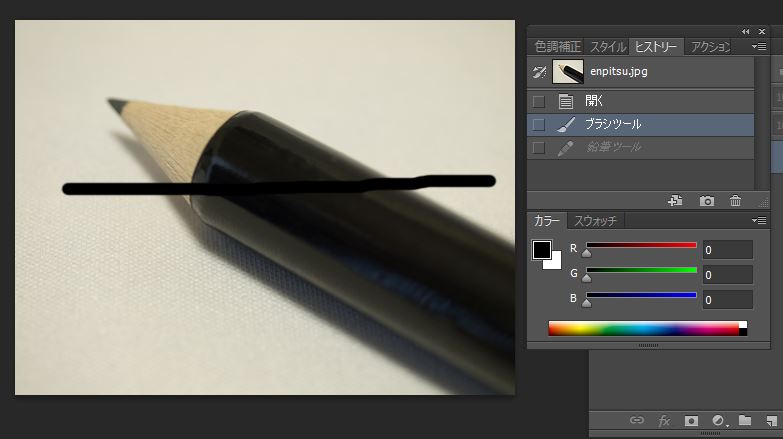
⇩ 1段階前だけの作業段階に戻りたい場合は「編集」→「1段階戻る」で 戻る事ができます。 逆に1段階前だけの作業段階に進みたい場合は「1段階進む」で 進むことができます。 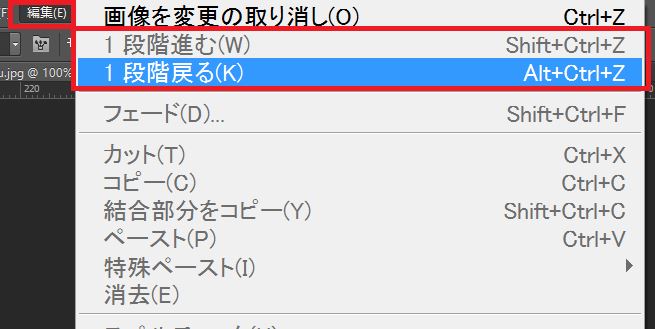
⇩ 2番目に行ったブラシツールの作業からやり直したいとします。 図のように作業工程が増えてくると作業履歴がいっぱいになり ヒストリーの数の上限を超えると戻れなくなってしまいます。 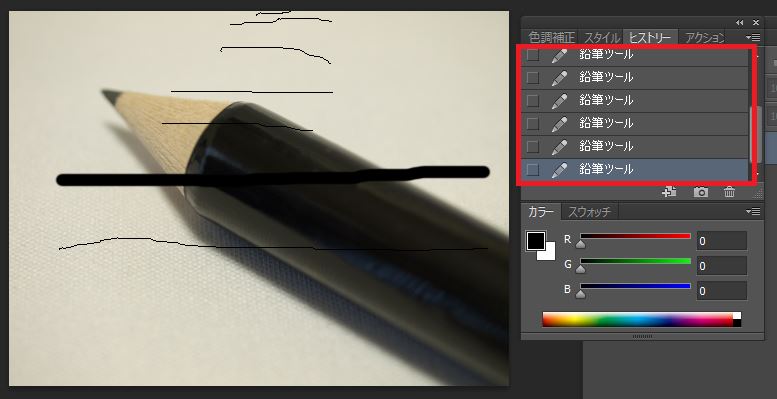
⇩ その時のために予め2番目に行ったブラシツールのヒストリー 名の上で「右クリック」→「新規スナップショット」を クリックします。 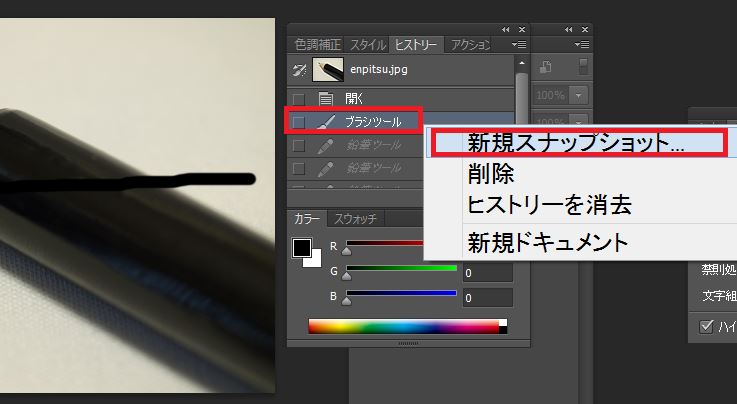
⇩ 「新規スナップショット」のダイアログボックスが出るのでスナップショット名を 「ブラシツールからやり直す」のように任意の名前を入力しOKボタンを押します。 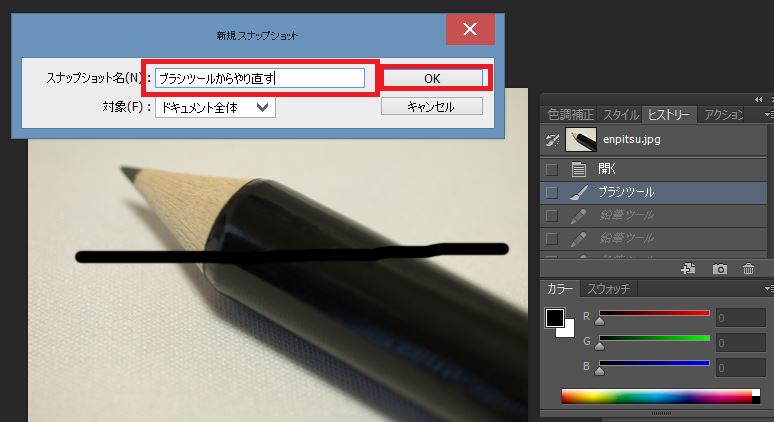
⇩ 「ブラシツールからやり直す」というスナップショットが作成され 2番目の作業段階からやり直すことができるようになりました。 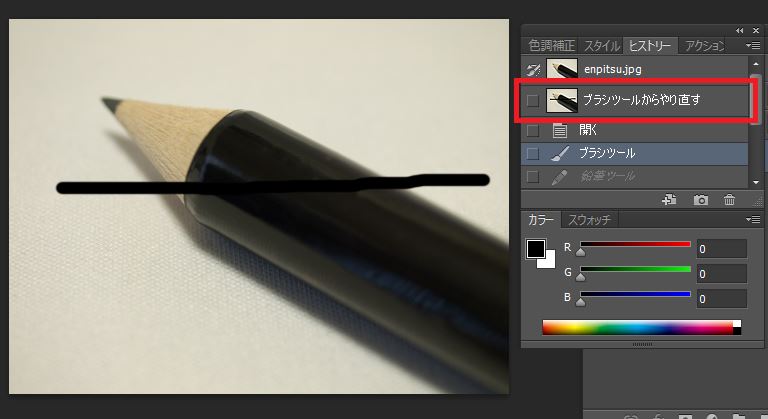
■ 作業途中で保存する鉛筆の写真の上にブラシツールで6本の線を描きたいとします。 3本の線を描いたところで途中で保存します。ヒストリーでは 図のように「ブラシツール」が3行表示されています。 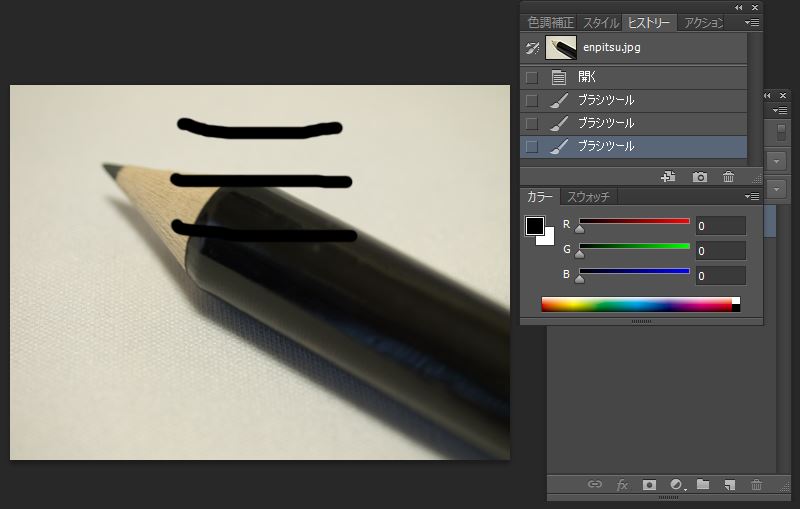
⇩ メニューバーの「ファイル」→「別名で保存」をクリックします。 デスクトップ等にPhotoshop形式で保存しファイルは一旦閉じておきます。 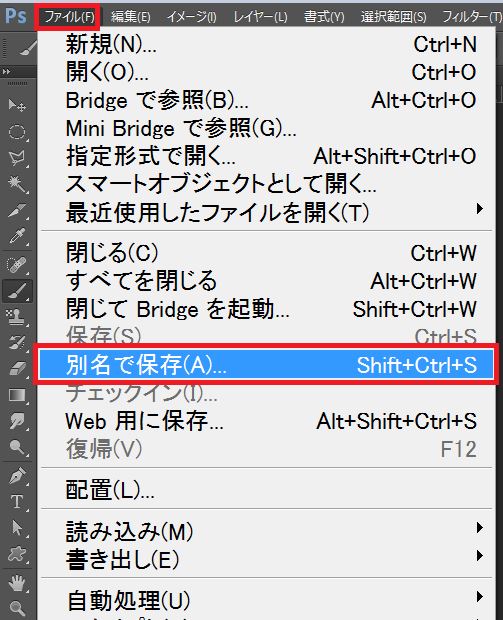
⇩
保存したpsdファイルを開くとブラシツールの線を3本引いたところから
作業を再開することができます。
Photoshopの作業中にこまめに作業段階で保存をしておけば 急なPCのフリーズが発生した場合でも前の作業から戻る ことができます。
■ その他の項目 |